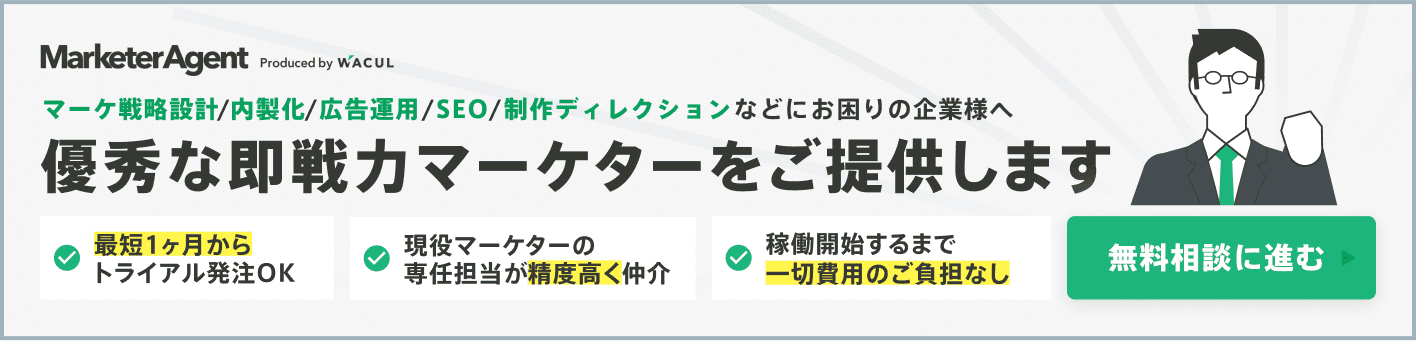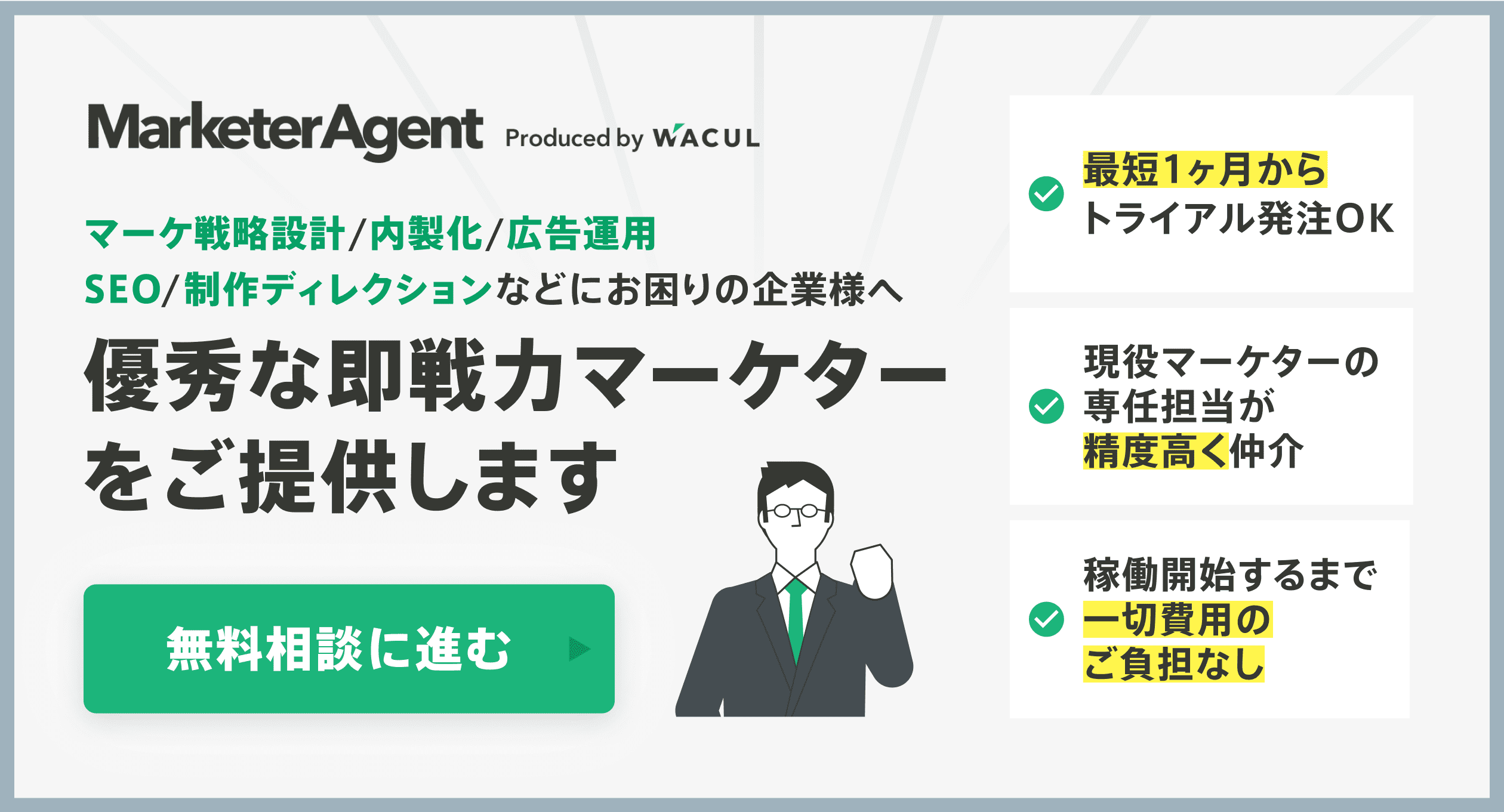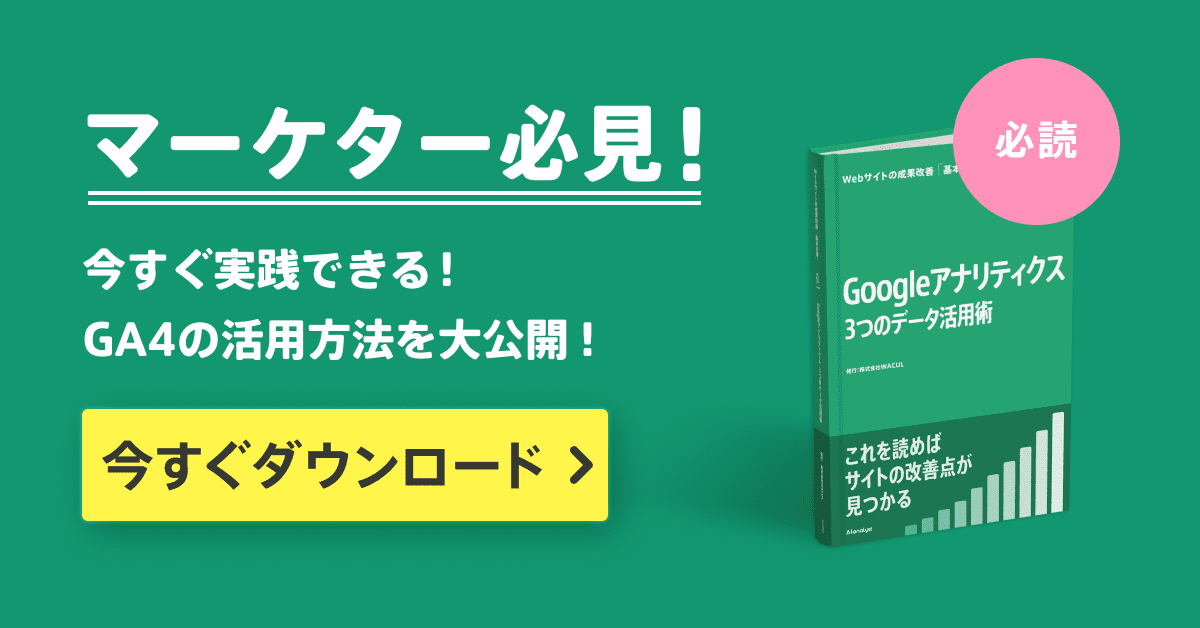SHARE 0

アクセス解析 |
クロスドメインとは?Googleアナリティクスでの設定方法も解説【5分で分かる】
SHARE 0
こんにちは、「AIアナリスト」サポート担当の上杉です。今回は「クロスドメイントラッキング」についてご紹介します。
「クロスドメイントラッキングについて、いまいち理解できていない……」
「クロスドメインの設定をしたいけど、難しそうでよくわからない……」
というお悩みをお持ちの方に向けて、簡単に分かりやすくご説明します。
難しそうな印象を抱かれがちなクロスドメイントラッキングですが、ポイントを押さえれば意外と簡単です。
この記事を読んで、スムーズにクロスドメイントラッキングを設定できるようになりましょう!
※この記事では、2017年8月までに発行されていた、ユニバーサルアナリティクスタグ(analytics.js)を使った設定方法について説明しています。
2017年8月以降に発行されるトラッキングコードはすべて、グローバルサイトタグ(gtag.js)となっています。
gtag.jsを使った場合のクロスドメイントラッキングの設定方法については、以下の記事にて詳細に説明されていますので、ぜひお読みください。
クロスドメインとは?gtag.jsで設定する方法を詳しく解説!
目次
クロスドメインとは
クロスドメインとは、一つのサイト内でドメインが複数にまたがっている状態のことです。
例えば、あるECサイト”aaa.jp”において、商品をかごに入れると”bbb.com”というドメインに変わるとします。(カートのみ別ドメインのASPサービスを利用しているECサイト運営者の方は多いと思います。)
それは一つのサイトのもとに複数のドメインが存在している「クロスドメイン」という状態です。
クロスドメインの場合、「クロスドメイントラッキング」という設定をしないとGoogleアナリティクスにおいて参照元が正しく計測できません。
なぜならドメインをまたぐ際にセッションが切れてしまうからです。
例えば、自然検索からECサイト"aaa.jp"に来た人が、商品をかごに入れて"bbb.com"というカートへ遷移したとします。
この場合、本来は自然検索から来たにもかかわらずドメインをまたぐ際にセッションが切れるため、参照元が"aaa.jp"に上書きされてしまいます。
本来自然検索流入とみなすべきセッションが、外部サイトからの流入だとみなされてしまうのです。
このようにクロスドメイン状態の場合は、本来の参照元を正しく計測することができません。
このような事態を防ぐための設定が「クロスドメイントラッキング」です。
クロスドメイントラッキングとは、ドメインをまたいだページ遷移を計測するときに必要な設定のことです。
先ほどのECサイトのようにカートとメインサイトのドメインが違う場合、この設定を行うことで、ドメインをまたいだページ遷移の場合でもユーザーの参照元やページ遷移状況がしっかり追える様になります。
以下ではクロスドメイン設定の作業を4ステップに分けて説明します。
(関連記事:「AIが自動でサイト分析!GoogleアナリティクスのAssistant機能の実力は?」)
クロスドメインの設定方法 4ステップ
続いて、クロスドメインの設定方法について説明していきます。
1.Googleアナリティクス タグの記述変更
2.参照元除外設定
3.フィルタ作成
4.目標設定
どれも難しくないので初心者の方も安心してください。順番に説明していきますね。
1.Googleアナリティクス タグの記述変更
通常のタグのままでは計測できないので、下記のように記述を加えてください。
ga('create', 'UA-XXXXXXXX-X', 'auto', {'allowLinker': true}); ga('require', 'linker'); ga('linker:autoLink', ['aaa.jp','bbb.com']); ga('send', 'pageview');赤字部分はご自身のサイトに合わせて書き換えてくださいね。
UA-XXXXXXXX-XにはプロパティID
['aaa.jp','bbb.com']);にはクロスドメイン対象サイトのドメイン
をそれぞれ入れてください。
この記述を行うことで、ドメインが変わるリンクを検知すると、Googleアナリティクスが自動的にドメイン遷移のために必要な情報を付加してユーザーを遷移させます。
書き換えが完了したら全ページのタグをこちらに変更してください。
※サブドメインとの場合は記載の変更等はいりません。通常のタグで問題ないです。
さて、このままでは実は問題があります。
1つは、このままでは参照元に自分のサイトのドメインが表示されてしまうこと。
もう1つは、「aaa.jp/index.html」「bbb.com/index.html」のような、ドメイン以下が同じ2ページが、同一ページとして合算されてしまうことです。
この2つの問題を解消するために、次の2,3の設定が必要になります。
2.参照元除外設定
参照元除外設定を行います。
タグの記述を変えただけでは、参照元に別ドメインの自分のサイトのドメインが出てきてしまいます。
参照元除外設定を行う事で、「ユーザーがどこから来たか」を正しく計測できます。
下図のとおり、クロスドメイン対象サイトのドメインを設定してください。
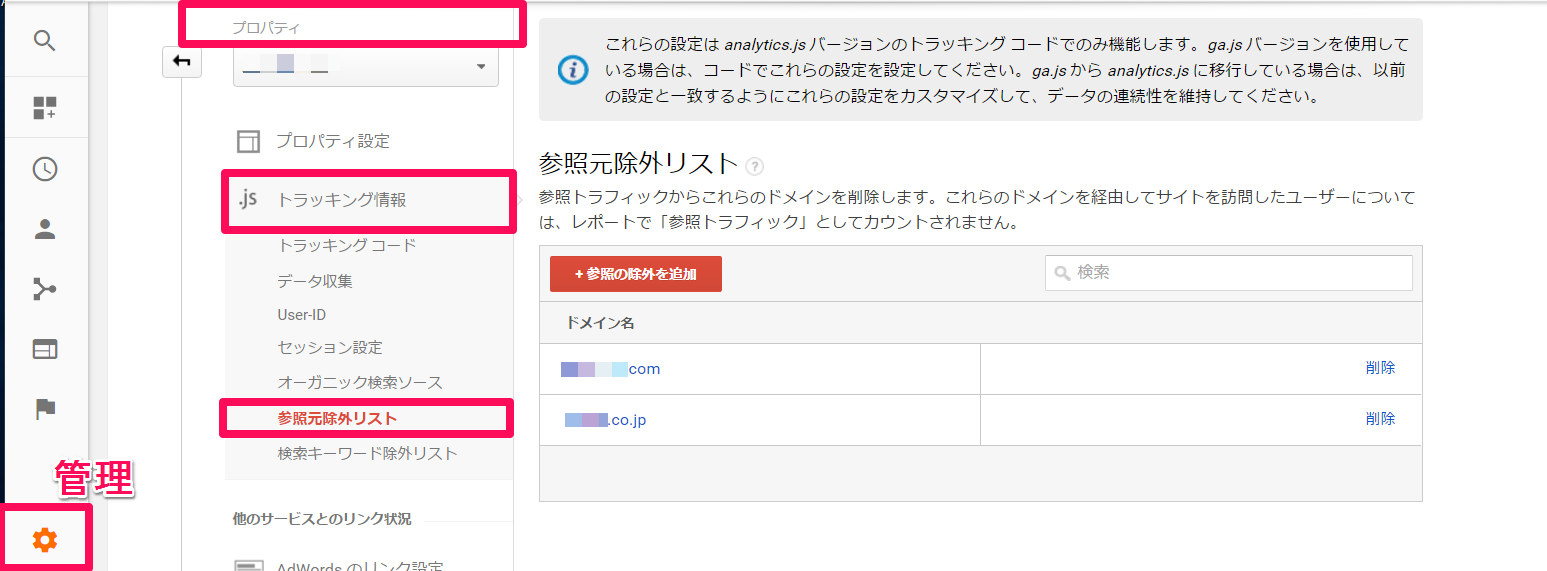
設定場所:管理⇒プロパティ⇒トラッキング情報⇒参照元除外リスト
3.フィルタ作成
次にフィルタの作成を行います。
Googleアナリティクスのレポートにドメイン名は表示されてませんよね。例えばトップページの場合、「/index.html」"と"表示されていると思います。"このままでは、「aaa.jp/index.html」も、「bbb.com/index.html」も同じ「index.html」として表示され、合算されてしまうのです。
そこで、フィルタ作成を行うことで、「http://aaa.jp/index.html」に書き換えることができます。
以下の画像を見て、該当部分を記入してください。
これで、クロスドメイン対象の両サイトに同じ名前のページがあっても、どちらのサイトのページか判別できるようになります。
ただし、フィルタはデータそのものを書き換えます。あらかじめビューを複製して、テストしてから実装してください。
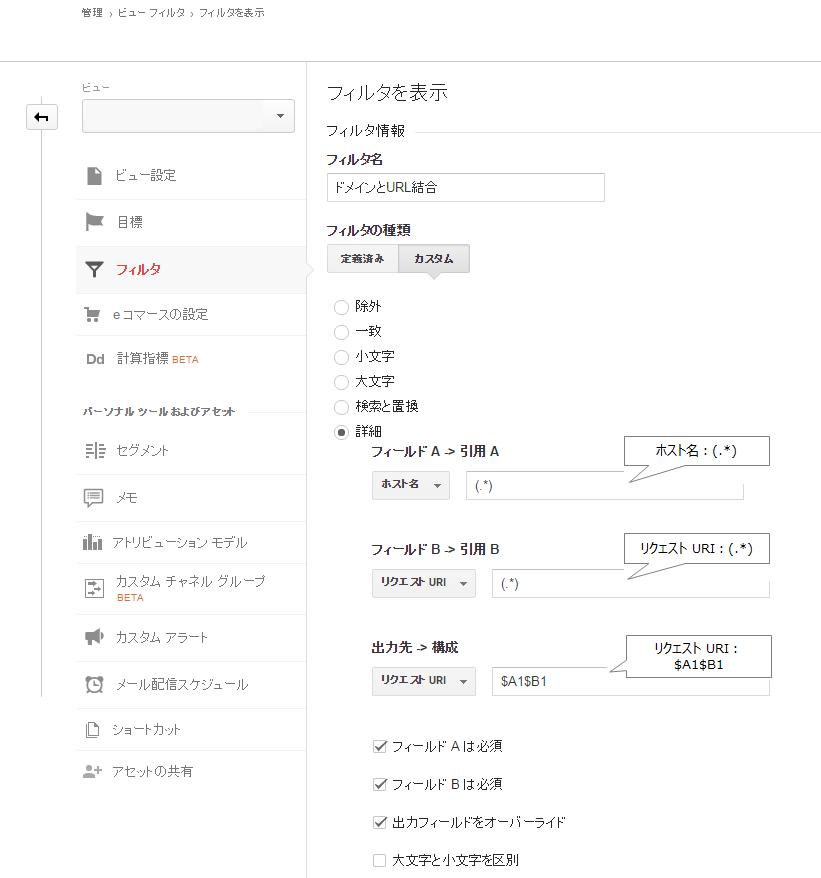
設定場所:管理⇒ビュー⇒フィルタ
4.目標設定
例えば、目標のURLを「先頭一致」や「等しい」で"/thank.html"に指定していた場合は、"ドメイン名以下"のURLで記述しなおしてください。
どうして??と思われた方、理由は簡単です。
先ほどの「③フィルタ作成」にてGoogleアナリティクス上のデータをドメイン付のデータに書き変えたからです。
変更前:到達ページ「等しい」 "/thank.html"
変更後:到達ページ「等しい」 "aaa.jp/thank.html"
これで完了です。お疲れ様でした!!
(関連記事:「Googleアナリティクスのユーザー必見!レポート自動作成ツール6選」)
より精緻なアクセス解析をしたい方におすすめのe-book
以上、クロスドメインの設定方法を解説しました。参照元やページ遷移を正確に計測するために設定しておきましょう。
クロスドメインに加え、精緻な分析をして、あなたのサイトの課題を可視化してみませんか?
そのやり方がわかりやすく、簡単にわかるe-bookを紹介します。Webマーケティングでやるべきことから改善するべきポイントまで詳しく解説しています。無料で配布中ですので、ぜひご一読くださいね!
改善すべきページが一目でがわかるようになるe-book 無料ダウンロードはこちら
この記事の執筆者
上杉 文乃
コンサルタント。社内トップクラスの知識量と丁寧なお客様対応で評判です。
38,000サイト以上の分析データから
効果的な集客とリード獲得を支援します